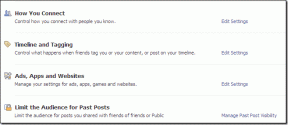Pilnīgs Google uzdevumu ceļvedis un to efektīva izmantošana labākai produktivitātei
Miscellanea / / February 12, 2022
Alberts Einšteins teica: "Visu vajadzētu padarīt pēc iespējas vienkāršāku, bet ne vienkāršāku."
Vienkārši mēģiniet meklēt vietnē GTD (Getting Things Done) un produktivitāte. Jūs iegūsit tūkstoš un vienu lietotni, kas sola padarīt vienu no vienkāršākajiem dzīves uzdevumiem vienkāršāku. Bet kāpēc meklēt visus šos meklēšanas rezultātus, ja jums ir jaudīgs (un vienkāršs) uzdevumu sarakstu organizētājs Google uzdevumi.
Google uzdevumi dzīvo savu citu produktu brāļu ēnā, taču, ja to izmantos efektīvi, tas varētu gandrīz kļūt par neaizstājamu rīku, tāpat kā Google meklēšana un Gmail. Šīs Google uzdevumu rokasgrāmatas mērķis ir mudināt jūs pieņemt šo lēmumu.
Google uzdevumi darbojas ar jūsu Gmail, tālruņa pārlūkprogrammu, kā Google kalendāra sīkrīku, kā arī jūsu iGoogle personīgajā lapā. Kur jūs to lietojat, tas nav tik svarīgi kā tas, kā jūs to lietojat.
Google uzdevumu izmantošana, lai izveidotu uzdevumu sarakstu
Google uzdevumi izskatās šādi:
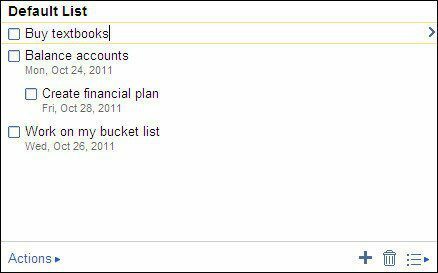
Jūs vienkārši sāciet ievadīt uzdevumus, noklikšķinot uz peles (
vai ikonu +) pirmajā rindā un pēc tam nospiediet taustiņu Enter (vai ikonu +) jaunam uzdevumam zemāk esošajā rindā.Noklikšķiniet uz bultiņas blakus uzdevumam, lai atvērtu plānošanas opcijas. Katram uzdevumam var piešķirt izpildes datumu, noklikšķinot uz kalendāra ikonas. Jūs varat arī modificēt datumu, izvēloties jaunu. Uzdevumiem šeit var būt pievienota papildu informācija Piezīmes lauka kaste.
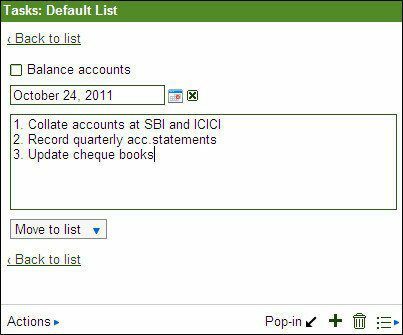
Varat atzīmēt uzdevumu kā pabeigtu, noklikšķinot uz izvēles rūtiņas. Noklikšķiniet vēlreiz, lai atsauktu, ja tā nav pabeigta.
Jūs varat organizēt savus uzdevumus vairākos sarakstos, izveidojot jaunu ar opciju, kas pieejama sadaļā Pārslēgt sarakstu ikona apakšā.
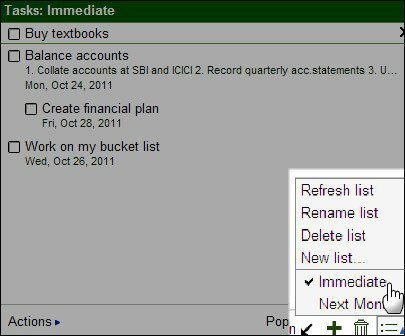
Sarakstā uzdevumus var pārkārtot, vienkārši velkot tos vienu zem otra vai izmantojot īsinājumtaustiņus CTRL+UP un CTRL+DOWN.
Kā parādīts tālāk redzamajā ekrānā, varat ar vienu klikšķi izdrukāt uzdevumus, kārtot uzdevumus pēc izpildes datuma, kārtot uzdevumus un izdrukāt uzdevumu sarakstus vai izmantot parādītos saīsnes. Piemēram, varat izmantot atkāpes līdzekli, lai sadalītu uzdevumu pa apakšuzdevumiem.

Tas viss tiešām ir ļoti vienkārši. Bet ir vēl dažas lietas, ko varat darīt ar tiem.
Jūsu pasts kļūst jaudīgāks, jo varat arī viegli pārvērst e-pastus par uzdevumiem: atlasiet vienu vai vairākus ziņojumus un dodieties uz Citas darbības > Pievienot uzdevumiem. (Vai arī ieslēdziet īsinājumtaustiņus un izmantojiet taustiņu kombināciju Shift+t.)
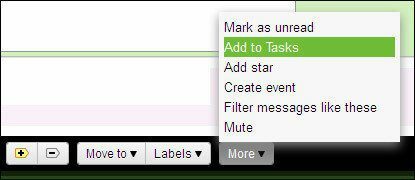
Varat piešķirt uzdevumiem savu logu, noklikšķinot uz uznirstošās bultiņas. Taču ir arī daži citi veidi, kā piekļūt pakalpojumam Google uzdevumi, izņemot Gmail noklikšķināšanu uz saites Uzdevumi.
Izveidojiet Google uzdevumu darbvirsmas saīsni, izmantojot Chrome
1. Atveriet pārlūku Chrome un pārlūkojiet šo URL — https://mail.google.com/tasks/ig
2. Noklikšķiniet uz uzgriežņu atslēgas un dodieties uz Rīki > Lietojumprogrammu īsceļi.
3. Izveidojiet lietojumprogrammas saīsni (izvēlieties Darbvirsma, izvēlne Sākt, ātrās palaišanas josla). Sist Izveidot.
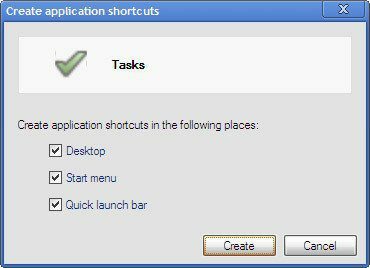
Ne tikai tas, ka Google uzdevumi ir vienkārša lietojumprogramma. Mēs to varam apvienot ar Google Calendar un Gmail, diviem bieži lietotiem Google pakalpojumiem. Izmantojot to, izmantojot pārlūkprogrammas Chrome lietojumprogrammas saīsni, mēs varam arī ātri piekļūt. Ja domājat, ka Google uzdevumi izpilda visu, kas no tā tiek prasīts kā GTD un uzdevumu lietotne, komentāros ierakstiet "jā".
Pēdējo reizi atjaunināts 2022. gada 2. februārī
Iepriekš minētajā rakstā var būt ietvertas saistītās saites, kas palīdz atbalstīt Guiding Tech. Tomēr tas neietekmē mūsu redakcionālo integritāti. Saturs paliek objektīvs un autentisks.
VAI TU ZINĀJI
Produktivitātes lietotne Notion tika dibināta 2013. gadā.